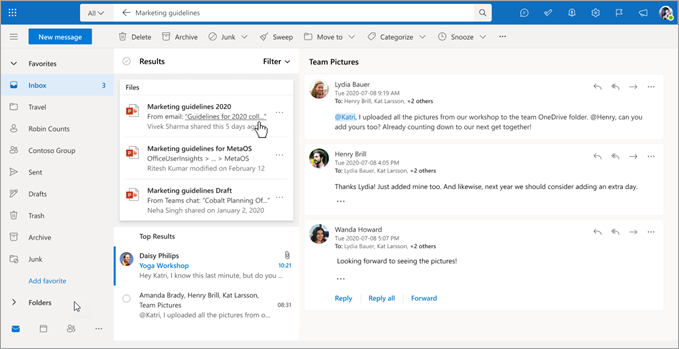Microsoft 365 está actualizando su funcionalidad de búsqueda, lo que implica la eliminación gradual de determinados escenarios del soporte de búsqueda basado en lenguaje natural. La funcionalidad de búsqueda actual basada en palabras clave permanecerá intacta, lo que servirá como método estándar para buscar dentro de productos de Microsoft 365. También puede usar filtros de búsqueda entre todas las aplicaciones de Microsoft 365.
Empezaremos a implementar esto a algunos clientes en junio y todos deberían ver los cambios antes de julio de 2024.
Comprender los cambios
La función de búsqueda basada en lenguaje natural en varios productos de Microsoft 365 ha hecho que las búsquedas resulten más intuitivas al comprender el lenguaje cotidiano. Podría administrar sin esfuerzo consultas como "correos electrónicos de Juan sobre planificación", identificando con precisión los mensajes de correo electrónico relevantes de "Juan" con respecto a la "planificación", tanto si se mencionan en el asunto o en el cuerpo del mensaje. Sin embargo, a partir de julio de 2024 ya no se admitirán algunos aspectos de esta funcionalidad de búsqueda basada en lenguaje natural.
Topics en esta página
Qué es compatible:
Qué es lo que no se admite a partir de julio de 2024
Qué es compatible:
La búsqueda de palabras clave, los filtros de búsqueda y determinadas consultas de búsqueda en lenguaje natural para correos electrónicos, archivos, elementos de calendario y acrónimos seguirá siendo compatible. Siga leyendo para obtener más información.
Usar búsqueda basada en palabras clave
Siempre puede usar búsquedas basadas en palabras clave, que requieren términos específicos para buscar información. Por ejemplo, la misma consulta "correos electrónicos de Juan sobre planificación" ahora recuperará cualquier correo electrónico que contenga las palabras "Juan" y "planeamiento", independientemente de su contexto, como buscar con "Juan planeando".
Para facilitar la transición, puede usar los filtros de búsqueda disponibles en cada aplicación de Microsoft 365, que ofrecen métodos sólidos para refinar los resultados de búsqueda. Por ejemplo, si desea ver los correos electrónicos de una persona determinada, use el filtro del botón "De" o escriba directamente "de:" para limitar la búsqueda a esa persona. Del mismo modo, para buscar correos electrónicos con datos adjuntos, los usuarios pueden usar el filtro de datos adjuntos (o escribir "hasattachment:yes") para mostrar solo los correos electrónicos con documentos adjuntos.
-
Selecciona la barra de búsqueda de la parte superior y escribe una o más palabras clave.
-
Aparecerán los botones de filtro de búsqueda para ayudarle a refinar la búsqueda.
Ejemplos de filtros de búsqueda que puede usar:
Filtros de búsqueda en Outlook:

Filtros de búsqueda en SharePoint:

Para obtener más información sobre los filtros de búsqueda, echa un vistazo a algunas preguntas más frecuentes.
Buscar correos electrónicos
Outlook en la Web, La versión de escritorio de Outlook y Outlook Mobile admiten estas consultas de búsqueda en lenguaje natural:
|
Escenario |
Consultas de ejemplo admitidas |
|---|---|
|
Buscar correo de alguien |
De Juan |
|
Buscar correo electrónico en el que alguien está en la lista Para o CC |
A Juan |
Buscar elementos de calendario
Outlook en la Web, Teams para escritorio y Teams para móviles son compatibles con estas consultas de búsqueda en lenguaje natural:
|
Escenario |
Consultas de ejemplo admitidas |
|---|---|
|
Buscar eventos del calendario por tipo |
Reunión de la sala de reuniones Revisión de diseño Hora de Office |
|
Buscar eventos del calendario por título |
Reunión de planificación presupuestaria del segundo trimestre Revisión del diseño de la plataforma de IA |
|
Buscar reuniones del calendario por los nombres de los asistentes |
1:1 con Jim Reuniones con Victor Discusiones con Ana y Juan |
|
Buscar eventos del calendario dentro de un intervalo de fechas específico |
Reuniones de la semana pasada Cita personal este viernes Mi próxima reunión Reuniones mañana por la mañana |
Buscar archivos
Outlook en la Web, Outlook Mobile, Teams para escritorio y Teams para móviles admiten estas consultas de búsqueda en lenguaje natural:
|
Escenario |
Consultas de ejemplo admitidas |
|---|---|
|
Buscar archivos sobre una palabra clave |
Archivos sobre la revisión de clientes |
|
Buscar archivos compartidos por alguien |
Archivos compartidos por Deepika |
|
Buscar archivos por tipo |
Archivo de presentación Archivo de Budget Excel |
Buscar acrónimos
Outlook en la Web, Teams para móviles, Outlook Mobile, SharePoint, OneDrive para la Empresa, Búsqueda de Microsoft en Bing y Búsqueda de Microsoft en Office admiten estas consultas de búsqueda en lenguaje natural:
|
Escenario |
Consultas de ejemplo admitidas |
|---|---|
|
Encontrar el significado de acrónimos |
Expandir EL ROI Qué es MSFT |
Qué es lo que no se admite a partir de julio de 2024
Buscar en Outlook
Las siguientes consultas de búsqueda basadas en lenguaje natural ya no serán compatibles con Outlook para escritorio, Outlook Mobile ni Outlook en la Web:
|
Búsqueda de |
Escenario |
Consultas de ejemplo no admitidas a partir de julio de 2024 |
|
Correo electrónico |
Buscar correos electrónicos de alguien a alguien |
De Juan a María |
|
Buscar correo electrónico enviado dentro de un intervalo de fechas específico |
De Juan el fin de semana pasado De Juan el mes pasado Correos electrónicos de la semana anterior |
|
|
Buscar correo electrónico de/a alguien con datos adjuntos |
De Juan con ppt A Juan con datos adjuntos |
|
|
Buscar correos electrónicos de alguien sobre una palabra clave |
Correos electrónicos de Juan sobre la planificación |
|
|
Buscar correos electrónicos con datos adjuntos |
Correos electrónicos con datos adjuntos |
|
|
Buscar correos electrónicos no leídos |
Correos electrónicos no leídos |
|
|
Contactos |
Buscar información sobre alguien |
Teléfono de John ¿Qué es el escritorio de Anna? ¿Dónde se basa Yvonne? |
Buscar en Microsoft Teams
Las siguientes consultas de búsqueda basadas en lenguaje natural ya no serán compatibles con Teams para equipos de escritorio o móviles:
|
Búsqueda de |
Escenario |
Consultas de ejemplo no admitidas a partir de julio de 2024 |
|
Mensajes de canal o chat de Teams |
Buscar mensajes de chat de alguien |
Mensajes de Juan |
|
Buscar mensajes de chat para alguien |
Mensajes a María |
|
|
Buscar mensajes de chat de alguien sobre una palabra clave |
Mensajes de Juan sobre el diseño |
|
|
Buscar correos electrónicos de alguien sobre una palabra clave |
Correos electrónicos de Juan sobre la planificación |
|
|
Buscar mensajes dentro de un intervalo de fechas específico |
Mensajes de la semana pasada |
|
|
Buscar mensajes en un canal |
Mensajes del canal de ingeniería en revisiones de especificaciones |
|
|
Archivos |
Buscar archivos sobre una palabra clave |
Archivos sobre la revisión de clientes Documentos sobre el presupuesto |
|
Buscar archivos compartidos por alguien |
Archivos compartidos por Deepika |
|
|
Buscar archivos por tipo |
Cubierta de sala de barcos Archivo de presentación Hoja de cálculo de presupuesto |
Preguntas más frecuentes
¿Cómo afectarán estos cambios a la forma en que busco en Microsoft 365?
Tendrá que usar búsquedas basadas en palabras clave, que requieren términos específicos para buscar información. Por ejemplo, ya no se admite una consulta NL como "correos electrónicos de Juan sobre planeamiento". La misma consulta ahora recuperará cualquier correo electrónico que contenga las palabras "Juan" y "planeamiento".
¿Hay alguna herramienta disponible que me ayude a cambiar de búsquedas basadas en palabras clave basadas en NL?
Use filtros de búsqueda en cada aplicación de Microsoft 365 para refinar los resultados de búsqueda. Por ejemplo, en Outlook, el filtro del botón "De" rellena la barra de búsqueda con la frase "de:" (que también se puede escribir manualmente), seguida del nombre de una persona. Al escribir "de: John Carter" se refinará la búsqueda para mostrar solo los correos electrónicos recibidos de esa persona específica (en el ejemplo, "John Carter").
Para obtener más información, consulte búsqueda de palabras clave.
¿Qué aspecto tendrán los resultados de la búsqueda?
Los demás escenarios de búsqueda basados en lenguaje natural admitidos, como calendarios/eventos, acrónimos y archivos específicos, aparecerán como tarjetas de respuesta en la parte superior de los resultados de búsqueda. Consulte la tarjeta de archivos siguiente para ver las "directrices de marketing" de la consulta: